Bureaublad op afstand in ons netwerk
In het hoofdstuk "Spelen met SSH" hebben we al gezien hoe je via een netwerk programma's kan laten draaien die zich op een andere computer bevinden. Dat is een bijzonder krachtige en bovendien beveiligde mode om aan besturing op afstand te doen (remote control).Iets meer spectaculair is gewoon de overname van het komplete bureaublad van de computer op afstand.
Er bestaat meer dan één manier om werkzaamheden "virtueel" uit te voeren op een andere computer maar we zullen het hier houden bij een systeem dat al standaard voorzien is in Ubuntu en in veel andere linux versies.
Het betreft VNC, dat staat voor "Virtual Netwerk Computing".
Net als bij de vorige netwerk opstellingen is hier ook weer sprake van een server of dienstverlener, en een client die van de dienst gebruik kan maken.
In het geval van Ubuntu heet de server vino en is reeds standaard geinstalleerd. De client was in de vorige versies was xvncviewer maar in Ubuntu 8.04 werd overgestapt naar vinagre.
Principieel is er niets veranderd, alleen beschikt Vinagre over een grafische interface en kan worden opgestart met Toepassingen -> Internet -> Werkplek op afstand. Je kan daarmee ook laten zoeken naar een PC met "standby-server" in het netwerk. Om ubuntu 8.04 als server te laten functioneren blijkt het wel nodig om bij ->Systeem -> Voorkeuren -> Bureaublad op afstand -> Geavanceerd -> Netwerk, niets aan te vinken, terwijl je in -> Algemeen natuurlijk moet aanvinken "Andere gebruikers toestaan uw bureaublad te besturen".
Laten we het eerst eens proberen op de "vroegere manier"; we hebben nog een PC met de Ubuntu 7.10 erop en willen daarmee een tweede PC overnemen waar Ubuntu 8.04 (met de reiger.. ) op staat.
Beide toestellen moeten uiteraard aan dezelfde router hangen of deel uitmaken van een netwerk. Van het toestel dat we willen overnemen dienen we wel het IP nummer te kennen. Kijk daarvoor met "rechtsclicken" op de twee "zwarte mini-schermpjes" in de balk rechts bovenaan of typ in een terminal ifconfig . Bij eth0 zal je iets zien als
inet addr: 192.168.1.3 (laatste cijfer, of de laatste twee kunnen iets anders zijn).
Open nu op het client toestel (dus niet dat met IP 192.168.1.3) een terminal venster en typ daarin:
xvncviewer 192.168.1.3:0 en je zal het andere scherm zien verschijnen. Beweeg niet te snel met de muis want het volledige scherm moet telkens opnieuw worden doorgeseind!
Hoe een en ander er uitziet zie je op het beeld hieronder. (Voor de duidelijkheid heb ik scherm twee wat kleiner gemaakt maar dat hoeft niet). Vanop een PC met Ubuntu 7.10 is hier dus een andere PC met Ubuntu 8.04 "overgenomen", zelfs surfen op het internet is mogelijk op de, van op afstand bediende computer.
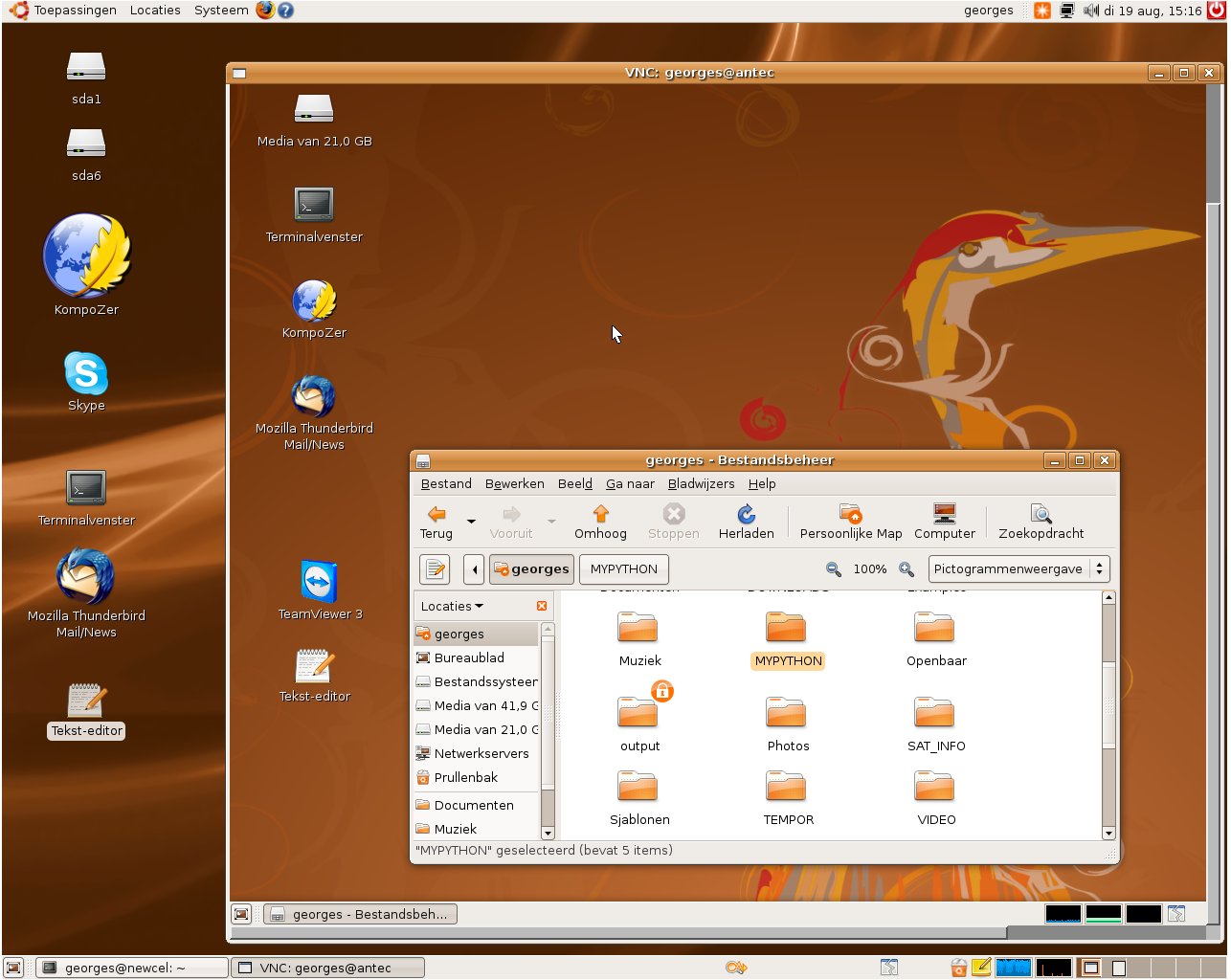 <--- click voor groter beeld
<--- click voor groter beeldOmdat Kubuntu standaard met een blauwgekleurd bureaublad werkt is het nog duidelijker als we hetzelfde proberen vanop een computer waarop Kubuntu geinstalleerd is. Hieronder een screenshot daarvan. Als vnc-client werd hier gebruik gemaakt van het standaard geïnstalleerde Krdc, te vinden via -> Start -> Internet.
 <--- click voor groter beeld
<--- click voor groter beeldEen derde voorbeeld hieronder laat zien hoe we vanop een computer met ubuntu 8.04 een ander toestel hebben "overgenomen" waarop gOS linux draait. Dat is een "ubuntu-variant" speciaal voor de huidige reeks "mini-laptops" genre Acer Aspire One 150, Asus EeePC of dergelijke.
 <--- click voor groter beeld
<--- click voor groter beeld
Een bijzonder interessante mogelijkheid is het volgende: door in een netwerk verschillende PC's als client te laten contact leggen met éénzelfde server, kan men een demonstratie verzorgen, of "lesgeven aan een groep kijkers" die de client-schermen in het oog houden. Bij ->Systeem -> Voorkeuren -> Bureaublad op afstand -> Algemeen, vink je op voorhand aan "Andere gebruikers toestaan uw bureaublad te bekijken".
Je kan daarvoor routers combineren, eventueel draadloze en bedraade dooreen. Je kan ook via het internet op afstand werken, maar let op, de "eenvoudige" vnc programma's versleutelen hun data niet!
Spijts de grafische interface zijn er omstandigheden waarin vinagre om onduidelijke redenen de verbinding niet tot stand brengt of verbreekt. Je kan evenwel in ubuntu 8.04 via "Synaptics" ook nog de xthightvncviewer installeren en dan te werk gaan zoals hierboven beschreven is voor de xvncviewer in de vorige versies.
VNC is niet de enige manier om op afstand te werken, er bestaan nog diverse andere virtuele mogelijkheden maar dat zou ons hier te ver voeren. Te vermelden is de mogelijkheid om SMB van windows te combineren met Samba van linux, en op die manier "gemengd" aan dezelfde documenten te werken. Een mooi voorbeeld daarvan werd beschreven door Urbain, ON7KX, in het hoofdstuk "Hamsoft" onder de naam "We dansen de Samba".
Als we lang geleden over die prachtige mogelijkheden hadden kunnen beschikken, dan hadden we allicht veel verplaatsingen van QTH naar QRL kunnen vermijden!
Inleiding Vorige pagina Volgende pagina